Steam is een van de grootste gameplatforms, aangezien miljoenen gamers dagelijks games spelen en streamen op Steam. Dankzij de synchronisatiefunctie kunnen gamers gamen via verschillende apparaten en platforms.
Hoewel Steam een online platform voor gaming is, slaat het je gamegegevens op je systeem op. Je hebt op elk gewenst moment toegang tot de opgeslagen gamebestanden. De meeste gebruikers openen de map voor het opslaan van bestanden om hun voortgang te bewaken of onnodig opgeslagen gegevens te verwijderen.
Maak je geen zorgen! In dit artikel zal ik je naar je gewenste bestemming leiden, zodat je geen tweede persoon hoeft te vragen om de locatie van Steam’s opgeslagen bestanden te weten.
Laten we beginnen zonder verder te betalen.
In verband met onze nieuwe gidspost hoe je Steam kunt downloaden en installeren op Windows 11
Waar slaat Steam bestanden op je computer op?
Steam slaat je gamegegevens zowel op je computer als de Steam Cloud op. U kunt ze openen via uw computer (Windows, Mac, Linux) en Steam-interface. De opgeslagen bestanden in de cloud en je apparaat zijn echter fundamenteel verschillend.
Steam slaat de gamegegevens op waar de Steam-installatiebestanden normaal worden bewaard. Dankzij deze functie kun je games offline spelen en toegang krijgen tot je gegevens.
Alle games worden echter niet in dezelfde map opgeslagen als bestanden en de opslaglocatie is apparaatspecifiek.
p>Het is waarschijnlijker dat je game cloud-enabled is om de voortgang, rang, geld, enz. van de speler op te slaan als het een multiplayer-titel is. Dankzij de Cloud Save-functie raak je je gegevens niet kwijt, zelfs niet als je een game verwijdert. Steam downloadt alle benodigde bestanden onmiddellijk na de herinstallatie, zodat je verder kunt gaan waar je was gebleven.
Omdat de locatie van gamegegevens per game kan verschillen, moet je de opgeslagen gegevenslocatie voor elke game afzonderlijk vinden. game.
Volg onze handleiding over het verwijderen van Steam VR
Hier leest u hoe u toegang krijgt tot de locatie van Steam-bewaarde bestanden op uw computer:
Op Windows
Open Windows Verkenner of Verkenner vanaf de taakbalk. Ga naar de Lokale schijf (C:).Dubbelklik en open de map Program Files (x86). Ga naar Steam > steamapps > common.
Of je kunt het in de Windows-adresbalk plakken nadat je het volgende adres hebt gekopieerd:
C:\Program Files (x86)\Steam\steamapps\common
In die map zie je alle de geïnstalleerde spellen. Elke map met een gamenaam bevat de opslagbestanden van de respectievelijke games.
Steam slaat ook de app-gegevens op je systeem op. Deze bestanden worden meestal opgeslagen in de AppData-map.
Dit is de locatie van de AppData-map:
Open Windows Verkenner of Verkenner vanaf de taakbalk.Ga naar de Lokale schijf (C:).Dubbelklik en open de map Gebruikers.Open de map van uw >Windows-gebruikersnaam. Ga naar de map AppData en ga naar de Local Ga naar de map Steam en je kunt de applicatie zien gegevens van de Steam-app.
Als je de map AppData niet ziet, is deze mogelijk verborgen op je systeem. Maar je kunt de map zichtbaar maken en weer zichtbaar maken.
Misschien wil je ook lezen: Steam werkt niet op wifi
Hier zijn de stappen die je moet volgen om maak de AppData-map zichtbaar:
Windows 8/10
Open Verkenner op de taakbalk. Klik op het tabblad Bekijk en vink Verborgen items aan.
Windows 7
Open Windows Verkenner vanaf de taakbalk.Klik op Organiseer, vervolgens Map-en zoekopties.Klik op het tabblad Bekijken en vink Verborgen bestanden, mappen en stations weergeven onder Verborgen bestanden en mappen van Geavanceerde instellingen.Klik op OK.
Als u niet al deze stappen wilt doorlopen, is er een snelkoppeling ervoor. Kopieer het volgende adres en plak het in de Zoekbalk van Bestandsverkenner.
C:\Program Files (x86)\Steam\userdata
Er is een snelle methode om toegang te krijgen tot de opgeslagen bestanden map van een Steam-game. Je hebt gemakkelijk toegang tot de map vanuit de Steam-app.
Hier zijn de stappen om toegang te krijgen tot de Steam-opslagbestanden in Windows 10:
Open de SteamKlik bovenaan op het gedeelte Bibliotheek.Klik met de rechtermuisknop op de game waarmee je de map met opgeslagen bestanden wilt openen. muisaanwijzer naar de optie Beheren en een andere sectie zal verschijnen. Selecteer Blader door lokale bestanden. 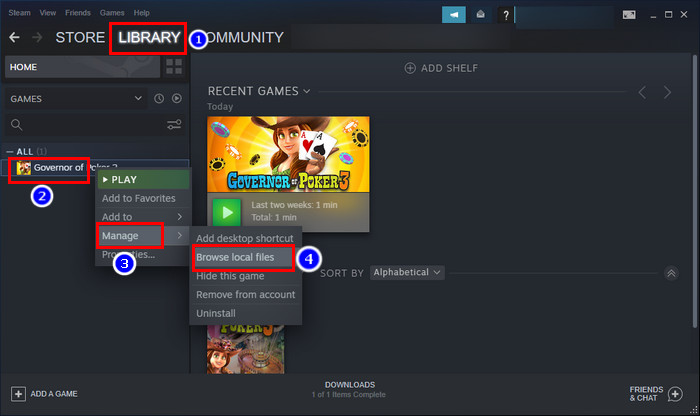

Zo kun je gemakkelijk krijg eenvoudig toegang tot de map met opgeslagen games van Steam in Windows 10.
Op Mac
Om toegang te krijgen tot de locatie met opgeslagen bestanden van Steam, volgt u het pad I’ve vermeld hieronder:
~Bibliotheek/Application Support/Steam/userdata
Op Linux
Om toegang te krijgen tot de Steam Saved Files-locatie op uw Linux-systeem, volgt u het pad dat ik hieronder heb vermeld:
~/.local/share/Steam/userdata
Lees meer over hoe je Steam automatisch kunt laten starten, ook gerelateerd: Verwijder de adresbalkgeschiedenis van Windows 11 File Explorer
Veelgestelde vragen
Waar worden Steam-bestanden opgeslagen?
Steam installeert naar C:\Program Files\ Standaard Steam-map en bestanden voor games-insta Alle bestanden op Steam worden standaard opgeslagen in de map C:\Program Files\Steam\steamapps\.
Hoe herstel ik Steam-opslagbestanden?
Ga naar Steam > Instellingen > Downloaden > Steam-bibliotheekmap. Klik nu op Bibliotheekmap toevoegen. Blader naar de locatie waar je game is geïnstalleerd en klik op Selecteren. Je game zou opnieuw in de bibliotheek moeten verschijnen.
Hoe weet ik of een Steam-game cloudopslag heeft?
Als je wilt weten of een Steam-game ondersteunt cloudopslag, ga gewoon naar de winkelpagina en controleer of het Steam Cloud-logo onder de lijst met gamefuncties staat.
Afsluiten
Daar ga je.
Met deze eenvoudige stappen heb je gemakkelijk toegang tot de Steam-opslagbestanden op Windows 10. Ik heb echter ook de opslaglocatie van Steam-bewaarde bestanden toegevoegd aan Mac en Linux. Hopelijk is uw vraag hiermee klaar.
Bedankt voor het lezen van dit artikel. Als je nog vragen hebt, deel ze dan gerust in het opmerkingengedeelte.
Vrede.

